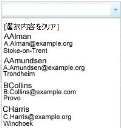Web Access および Workspaces のリストのカスタマイズ
属性テンプレートをウィンドウ設計のドロップダウン リストに追加し、リストの各エントリに関する詳細を表示できます。たとえば、ID を使用して、ユーザ名の下にユーザの電子メール アドレスとロケーションが表示される [インシデント] ウィンドウの [提出者] ドロップダウン リストに、属性テンプレートを追加できます。リストの詳細情報のフォントを変更し、異なる値を区別できます。
Web Access の属性テンプレートを使用するには、オブジェクト デザイナーを使用して属性テンプレートを作成し、ウィンドウ マネージャを使用して必要なウィンドウに関連付ける必要があります。
オブジェクトの属性テンプレートを作成するには:
- オブジェクト デザイナーで、属性テンプレートを追加するオブジェクトを開きます。
たとえば、「システム\ユーザ」です。 -
[属性] ツリーの上部でオブジェクト名を選択します。
たとえば、「ユーザ」です。 -
[プロパティ] グリッドの [出力属性テンプレート] の横で、
 をクリックします。
をクリックします。
[出力属性テンプレート] ダイアログが表示されます。
-
[新規] をクリックします。
新しいテンプレートが出力属性テンプレート リストに追加され、名前コントロールと属性コントロールが使用できるようになります。
オブジェクトの出力属性テンプレートが既に定義されている場合は、[出力属性テンプレート] リストからいずれかを選択し、更新します。
- 新しい出力属性テンプレートの名前を入力します。
-
[利用可能な属性] リストのテンプレートに追加する属性を選択し、
 をクリックします。
をクリックします。
属性が [選択された属性] リストに移動します。複数の属性を追加する場合は、下位属性のグループ ボックスのフォント設定が使用可能になります。これらのコントロールを使用すると、ドロップダウン リストに表示するときに、異なる下位属性のフォントを設定できます。
CTRL キーを押すと、一度に複数の属性を選択できます。
- 複数の属性を追加した場合、下位属性の [フォント サイズ]、[フォント スタイル]、および [テキスト色] を設定し、[OK] をクリックします。
[出力属性テンプレート] ダイアログが閉じます。
これらのスタイル設定は Workspaces で適用されません。
-
 をクリックして、オブジェクトの変更を保存します。
をクリックして、オブジェクトの変更を保存します。
出力属性テンプレートをオブジェクトに追加すると、ウィンドウでこのテンプレートを使用できます。
ウィンドウで出力属性テンプレートを使用するには:
- ウィンドウ マネージャで、目的のウィンドウを開きます。
たとえば、「インシデント管理\インシデント」です。 - 目的のドロップダウン リストを選択し、[プロパティ] グリッドを展開します。

- [プロパティ] グリッドで、目的の属性テンプレートを選択します。
-
 をクリックして、ウィンドウを保存します。
をクリックして、ウィンドウを保存します。